Word这个软件相信大家一定都不陌生,尤其是对于办公人士和学生党而言经常会接触的到。虽然Word的入门简单,一般人都会用,但是你真的知道该如何使用Word吗?Word其实有很多非常实用的技巧,这些技巧可以大大增加我们的工作效率,下面小编来和大家分享一下Word里的六大神操作,学会了这些技巧你也可以成为别人眼中的Word大神!
1.F4键—Word里的大神器
在Word里,F4这个按键的功能是“重复上一步操作”,这个功能有什么用呢?比如我们在Word文档里输入abc,那么按下F4这个按键就会自动重复输入abc。
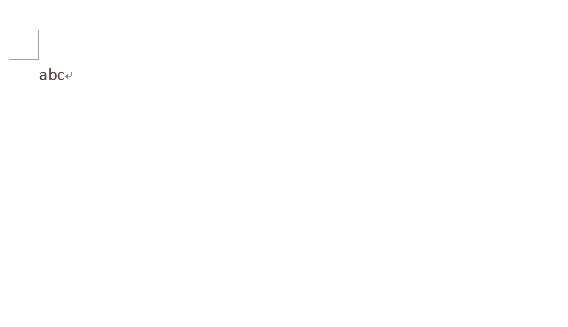
这个功能其实非常的实用,如果我们在使用Word的时候对其中的一段文本设置好各种字体、颜色、缩进、格式等操作,那么选中另外一段文本后直接按下F4键就可以直接重复该操作,从而可以节省很多的时间。如果我们在Word里添加表格数据的话如果要持续添加新的行或者列就可以实用F4这个按键。
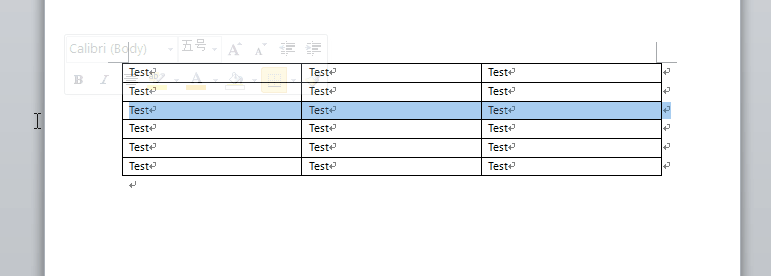
2.巧用“文档比较”解放你的双手
经常使用Word文档的用户对于Word文档里“审阅”这个功能一定不陌生,开启了审阅功能后别人如果对我们的Word文档进行了修改都会留下痕迹,这个时候我们就可以用到“审核”下的“比较”功能,通过比较来显示文档修改前和修改后的不同。
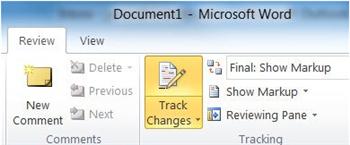
如果对修改的内容没有异议,那么直接点击“接受所有修订”就可以快速搞定啦。
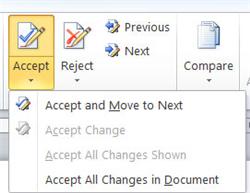
3.双击分屏炫酷小技巧
如果我们想要编辑长文档的时候想要对比文档里的内容但是需要来回拖动文档页面就很麻烦,这个时候就可以用到Word文档里的分屏功能啦,双击Word中右上角的小横杠,就可以轻松将页面分为两屏。
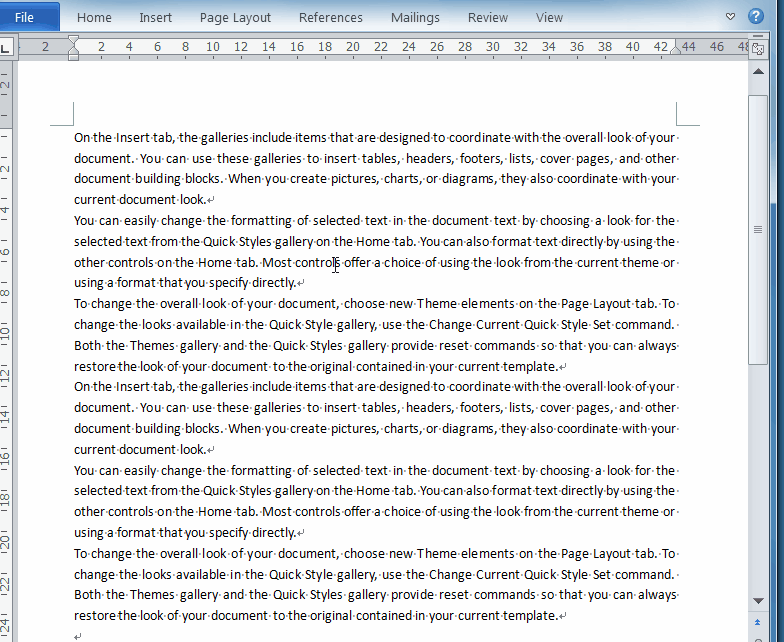
4.Ctrl加字母快捷键
Word可以说是一个非常实用的文字编辑神器,我们在使用Word的时候自然会用到很多快捷键,这些快捷键可以帮助我们更加便捷的处理或者是对文档内容进行编辑,其中Word里的大多数快捷键都和Ctrl有着千丝万缕的联系,最简单的就是Ctrl+C复制内容和Ctrl+V粘贴内容,更多Word文档里的快捷键可以查看下图。
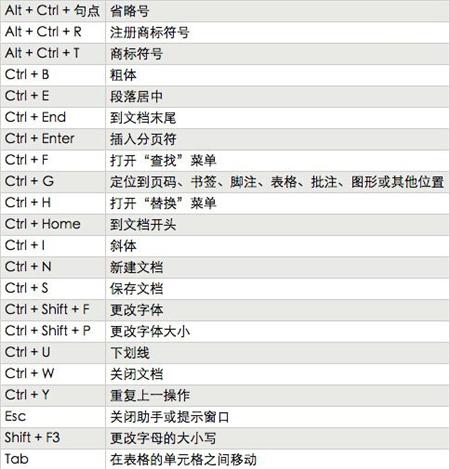
Ctrl + L左对齐,Ctrl + E居中,Ctrl + R右对齐

5.妙用Alt键
Alt键在我们的电脑里可以说是“万键之王”,很多时候我们都会用到Alt键,而且熟练使用Alt键也可以大大提高我们的工作效率。
我们在使用Word的时候按住Ctrl就可以竖向或者横向选择段落里的部分内容,然后对这部分内容进行修改或者复制。
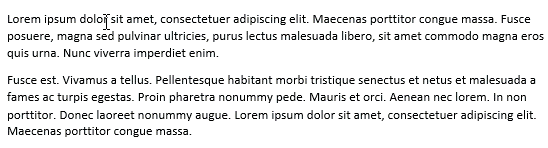
当然,Alt在Word里的功能还有很多,比如按住Alt键再拖动左右(上下)边距,可精确调整其值或者是用Shift+Alt+上(或下)方向键能够调整文档中段落的顺序,也可以调整Word表格中的行序等。
6.巧用“通配符”
如果我们在下载了一份Word文档后发现Word文档格式有些问题,比如存在很多空行的时候,那么我们就可以完全可以用“查找替换”来轻松解决。打开“编辑”菜单中的“替换”对话框,把光标定位在“查找内容”输入框中,单击“高级”按钮,选择“特殊字符”中的“段落标记”两次,在输入框中会显示“^p^p”,然后在“替换为”输入框中用上面的方法插入一个“段落标记”(一个“^p”),再按下“全部替换”按钮。这样多余的空行就会被删除。
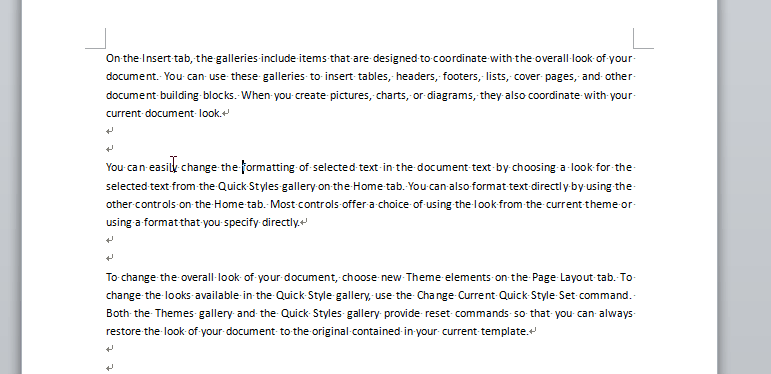
除了上述实用方法之外,通配符还有很多用户,下面是通配符全攻略,一起来看看。
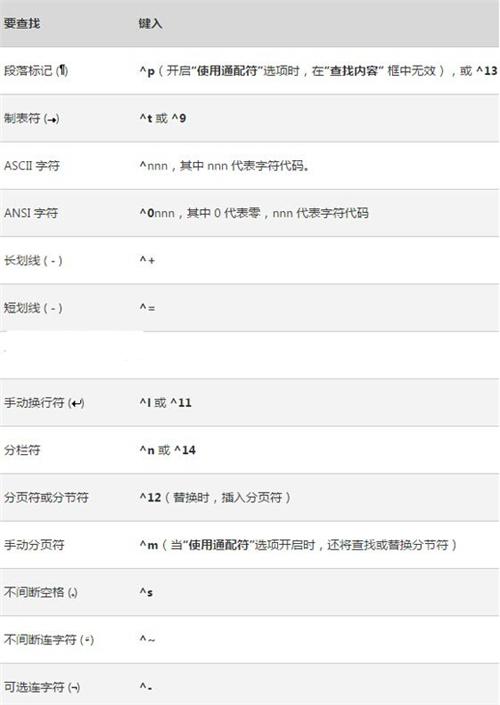
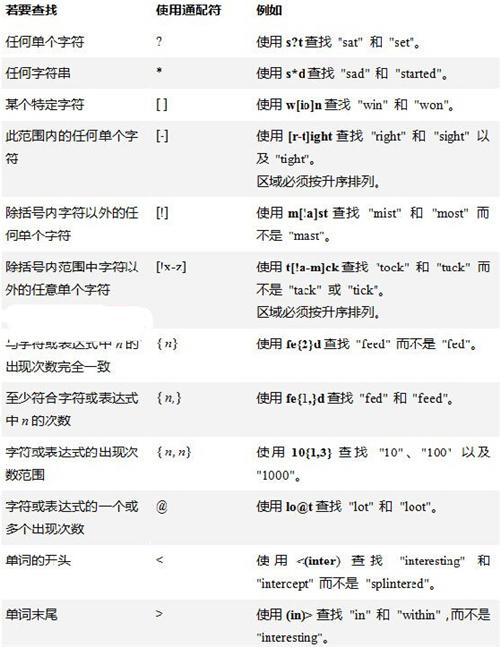
7.误删Word文档恢复
很多人平常在整理Word文档的时候总会有误删文档的情况,辛苦制作了一个文档因为不小心误删而不见了很多人肯定会很痛苦,其实误删了文档也不用担心,我们在出现误删文档的情况的时候可以第一时间利用强力数据恢复软件找回误删的文档。
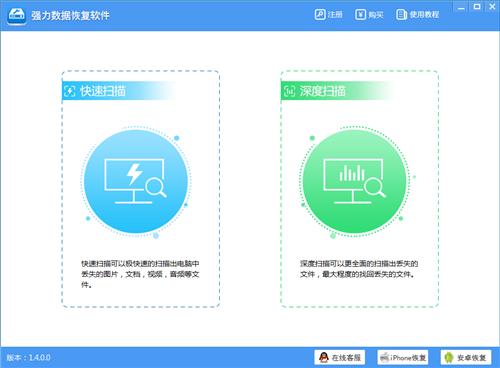
 加载中,请稍侯......
加载中,请稍侯......
精彩评论